広島県安芸郡へ訪問サポート。
作業内容
Windows 8.1 (ホスト) インストール済みのVMwareを使って、Windows XP (ゲスト) の仮想環境構築。仕事で使用するアプリケーションがWindows XPまでしか対応していない為。
仮想環境
Windows 8.1 Pro を使われていたので、Hyper-Vを使う事も可能でしたが、構築後の周辺機器の使用にコツが必要。それに比べ、VMwareだと比較的簡単にUSB機器の接続ができます。
もう一つは、既存OSとWindows XPのデュアルブート。ただし、インストールできてもパソコンに合うドライバが無ない場合、正常な動作ができない。または、動作しない。問題があります。OSを切り替えるのも手間です。再起動させないといけませんから。
あまり使わないけど必要な方は、Hyper-VやVMwareなどの仮想環境アプリを使用し、バリバリ使う方はデュアルブート・・・。する必要があればですが。バリバリ使うならOS入れ替えた方がいいと思うのは気のせい?
Windows XP 仮想環境構築
Windows XPをインストールする前に、仮想環境の仕様を設定。
CPU×2 Memory 2GB HDD 40GB を割り当て。少しでも高速に動作させる為に、HDDは仮想ディスクを単一ファイルとして格納を選択。ログファイルは無効。VMwareの設定情報の中に書き込みます。
Windows XPのCDを入れて、起動。指示通りに進め、インストールを完了させます。
Windows XPが起動したら、VMware Toolsをインストール。各種ドライバや機能が追加されます。これだけは導入しておいた方がいいでしょう。
Windows XP SP3をMicrosoft 公式サイトからダウンロードしてきます。通常のアップデートより、ダウンロードしてきた方が早い。
アップデート後は、以前の環境で使用されていたデータの移行。プリンタの設定を済ませ、作業完了です。
おわりに
まだまだWindows XP環境が必要だ!と言う方が沢山います。
新しいPCを購入して、わざわざWindows XPにダウングレードして使うより、仮想環境をお使いになってみたらいかがでしょうか。 比較的簡単に構築できますよ。




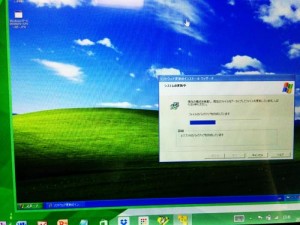
コメント